如何:使用這個隱藏的 iPhone 技巧來防止自動更正崩潰
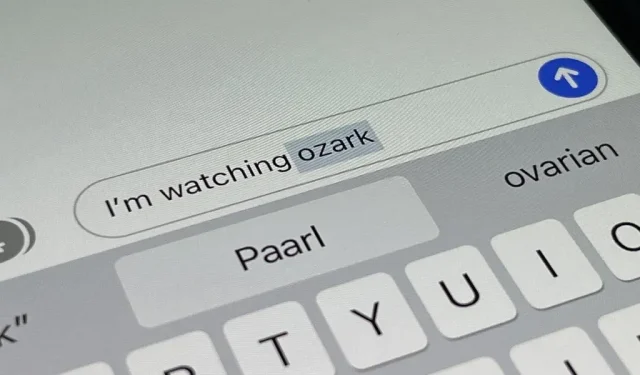
隨著時間的推移,自動更正功能只會變得越來越好,但經過 Apple 15 年的不斷發展,它在 iPhone 上仍然遠非完美。然而,iOS 中的一些隱藏功能可以幫助避免或減輕未來的自動更正崩潰,其中一項功能會在每次要更改單詞時向您發出警告。
也許你會感到震驚,但我所說的這個鮮為人知的功能自 2009 年的 iOS 3 以來就已經存在了。在 iOS 被稱為“iOS”之前,蘋果公司為其移動操作系統使用了更長的“iPhone OS”。該秘密工具在 iOS 15 和 iOS 16 中仍然存在,並且可能會在未來的軟件更新中提供。
好吧,撇開歷史課不談,可以幫助防止消息、郵件、Twitter 以及您可以輸入的任何其他地方自動更正的功能與鍵盤設置相去甚遠。如果您轉到“設置”->“常規”->“鍵盤”,您將找不到它。相反,請轉到輔助功能設置:
- 設置 -> 輔助功能 -> 對話內容 -> 反饋輸入

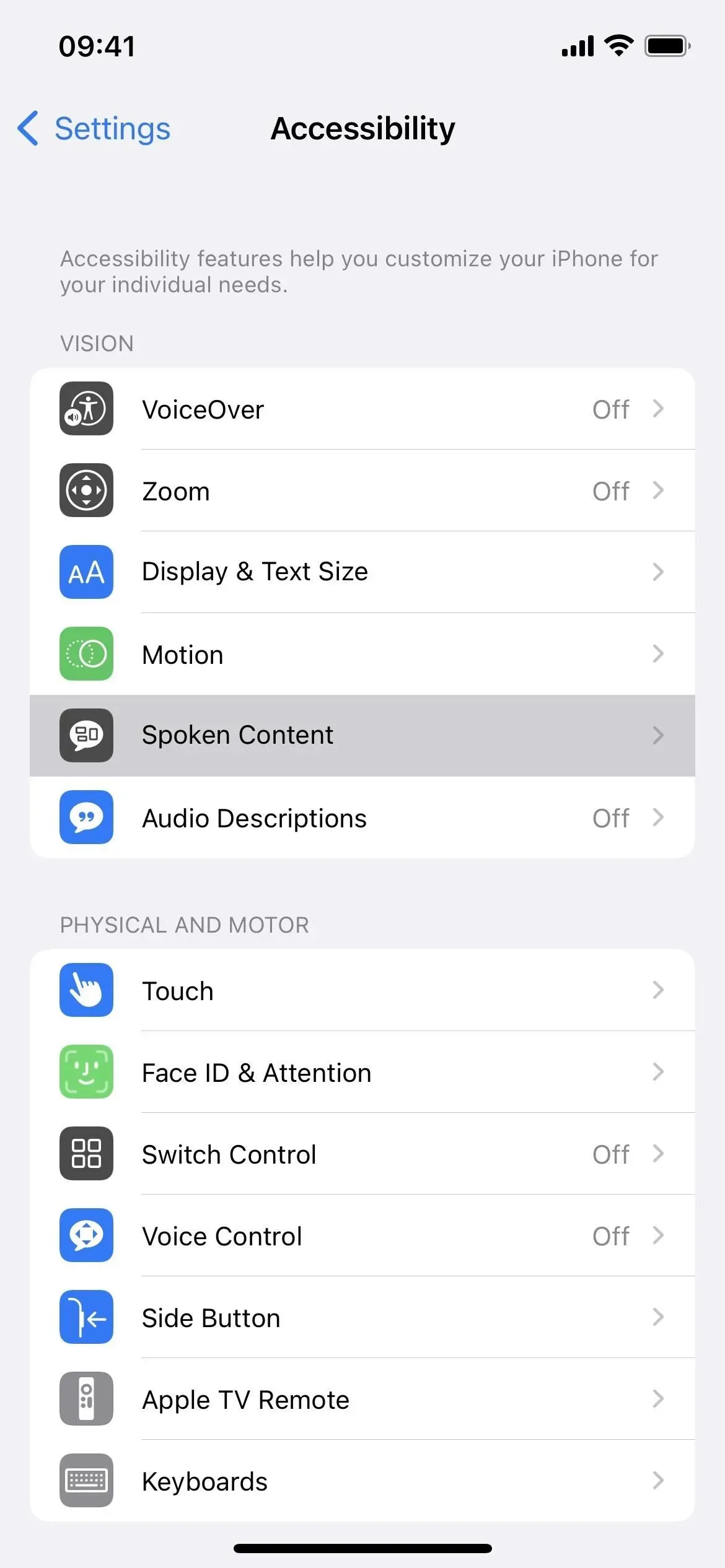
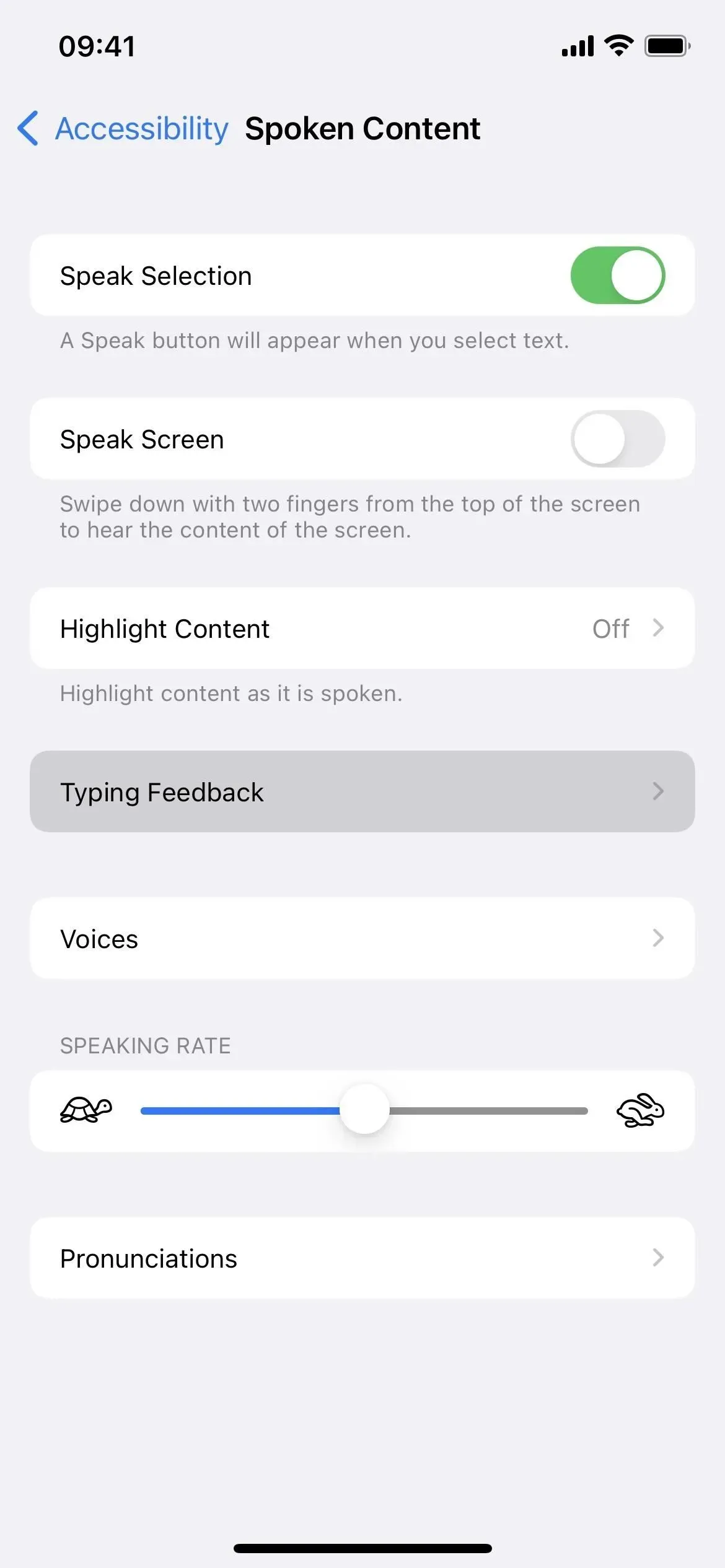
“打字反饋”菜單提供了多種工具,可在您在 iPhone 上打字時為您提供幫助。有一個“說出單詞”的功能,這個功能有點過分了,因為它會說出你輸入的任何內容。“按住說出預測”很酷,但大多數情況下,只有當您不確定如何拼寫某個單詞,但知道如何發音時,它才有用。您想要朗讀自動圖文集,因此請打開該開關。
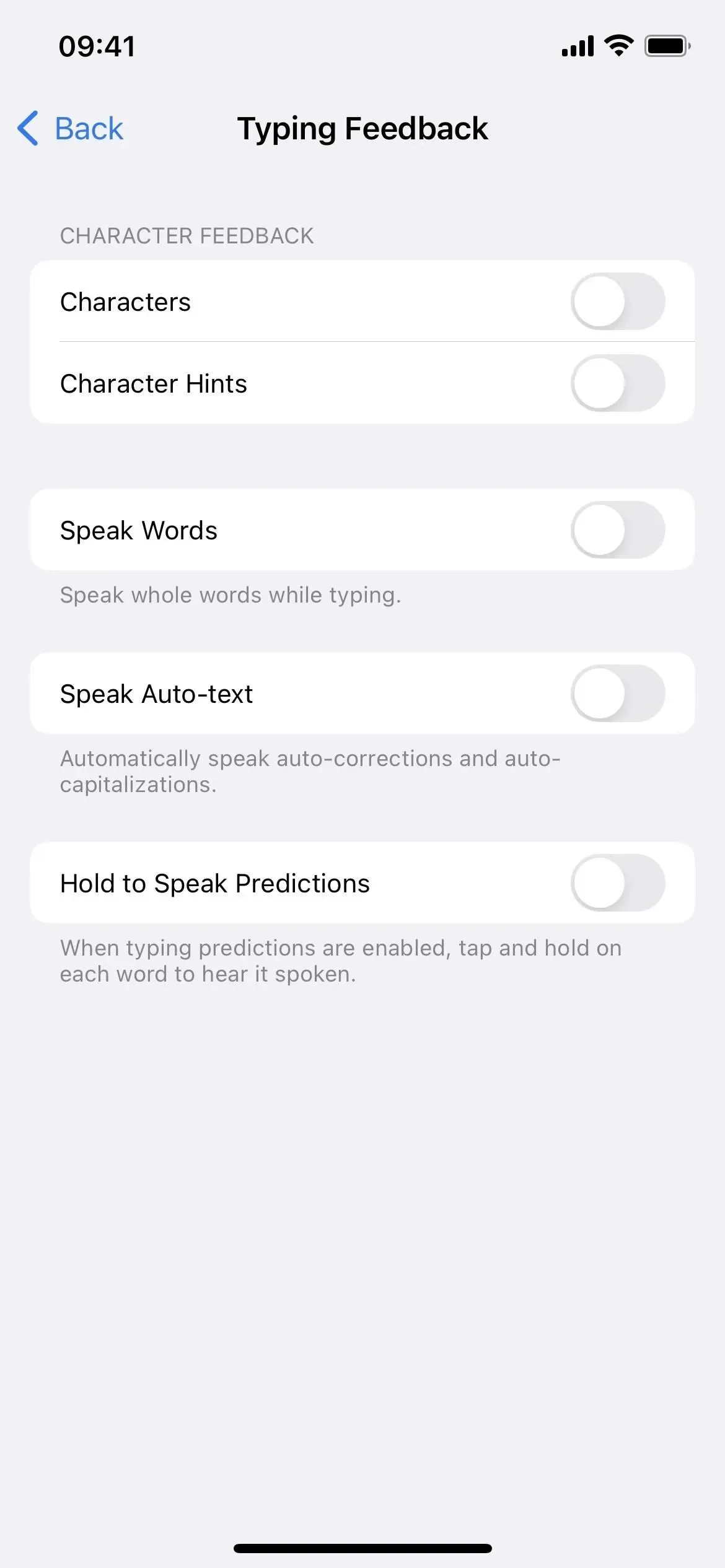
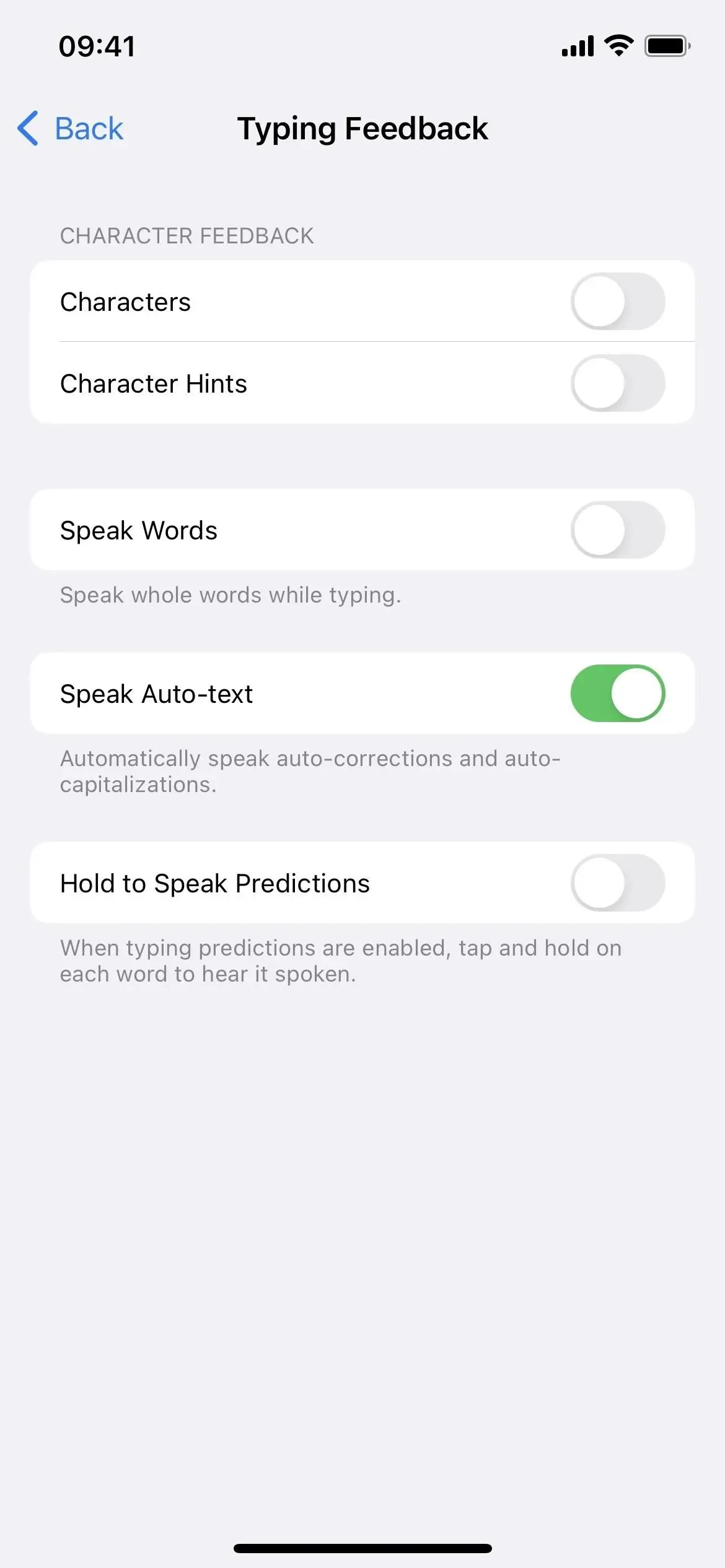
本指南假設您已經在“設置”->“常規”->“鍵盤”中啟用了“自動大寫”和“自動更正”。必須至少啟用其中之一才能使用朗讀自動圖文集。
更改語速和聲音(可選)
在測試新的自動更正功能之前,您可能需要調整 iOS 大聲說出單詞的速度。如果您的打字速度非常慢,那麼默認速度可能就足夠了。對於那些打字速度有點快的人,您可以提高語音速度,這樣就不會減慢您的速度太多。
返回主要對話內容設置並相應調整對話速度滑塊。您的調整將應用於朗讀自動圖文集以及其他朗讀屏幕和朗讀選擇選項。這不會影響 VoiceOver 或 Siri 的語速。
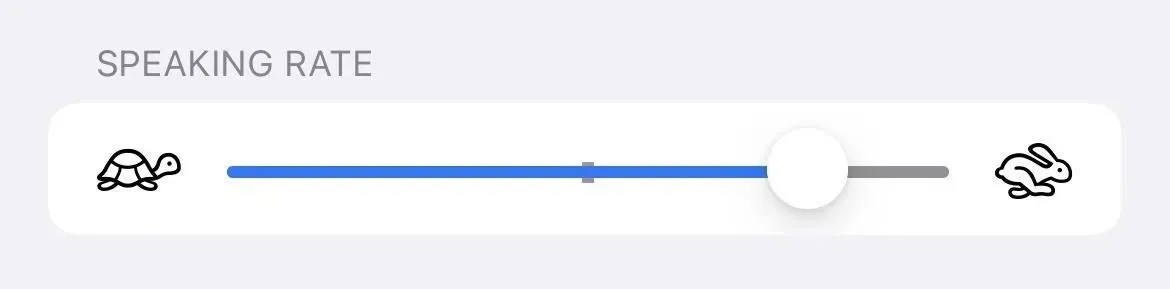
您甚至可以更改 iPhone 對您說話的聲音。在“語音內容”設置中,單擊“語音”,選擇您的語言並選擇語音。在保存選擇之前,您可能需要先下載語音文件,該文件的大小可能超過 100MB。在此處更改聲音會影響所有屏幕語音和語音選項,但不會影響 VoiceOver 或 Siri。
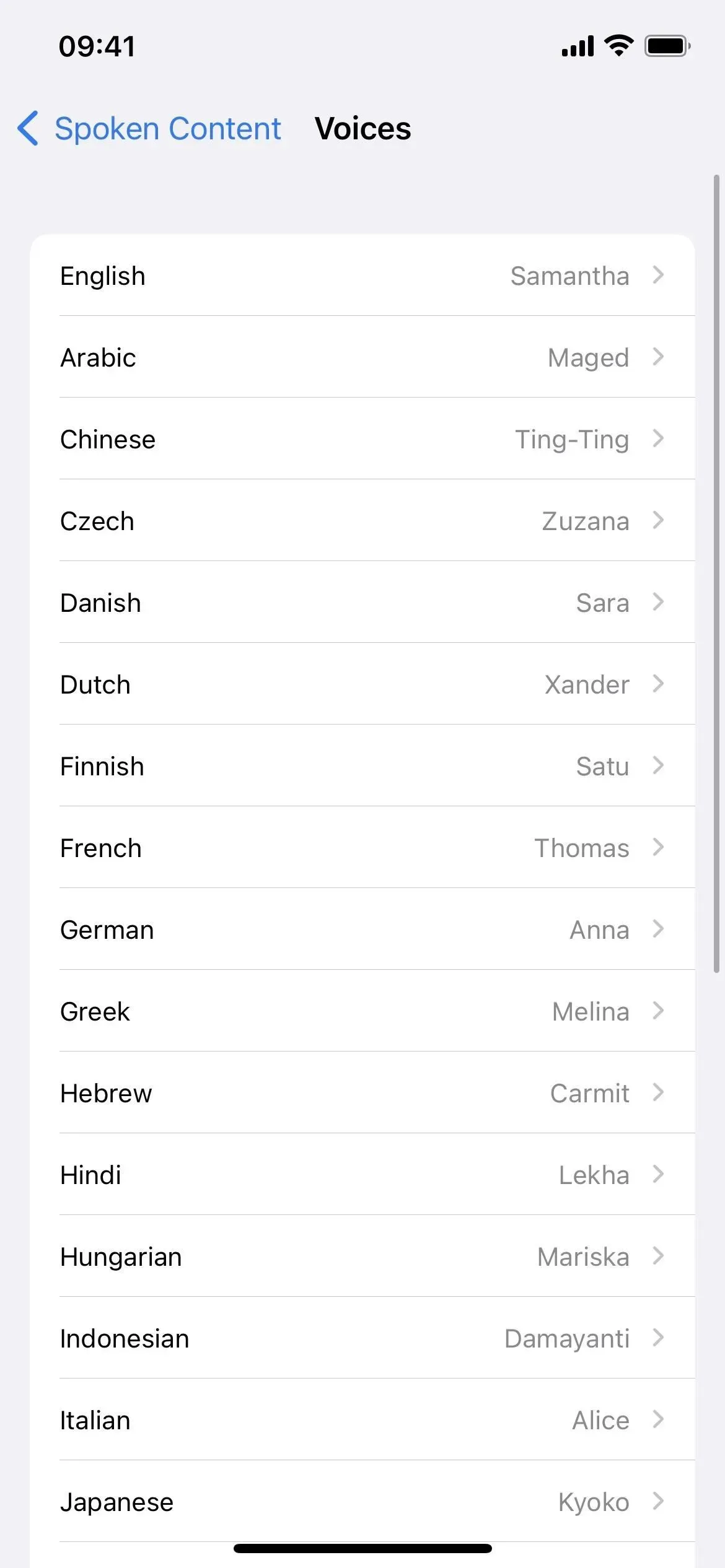
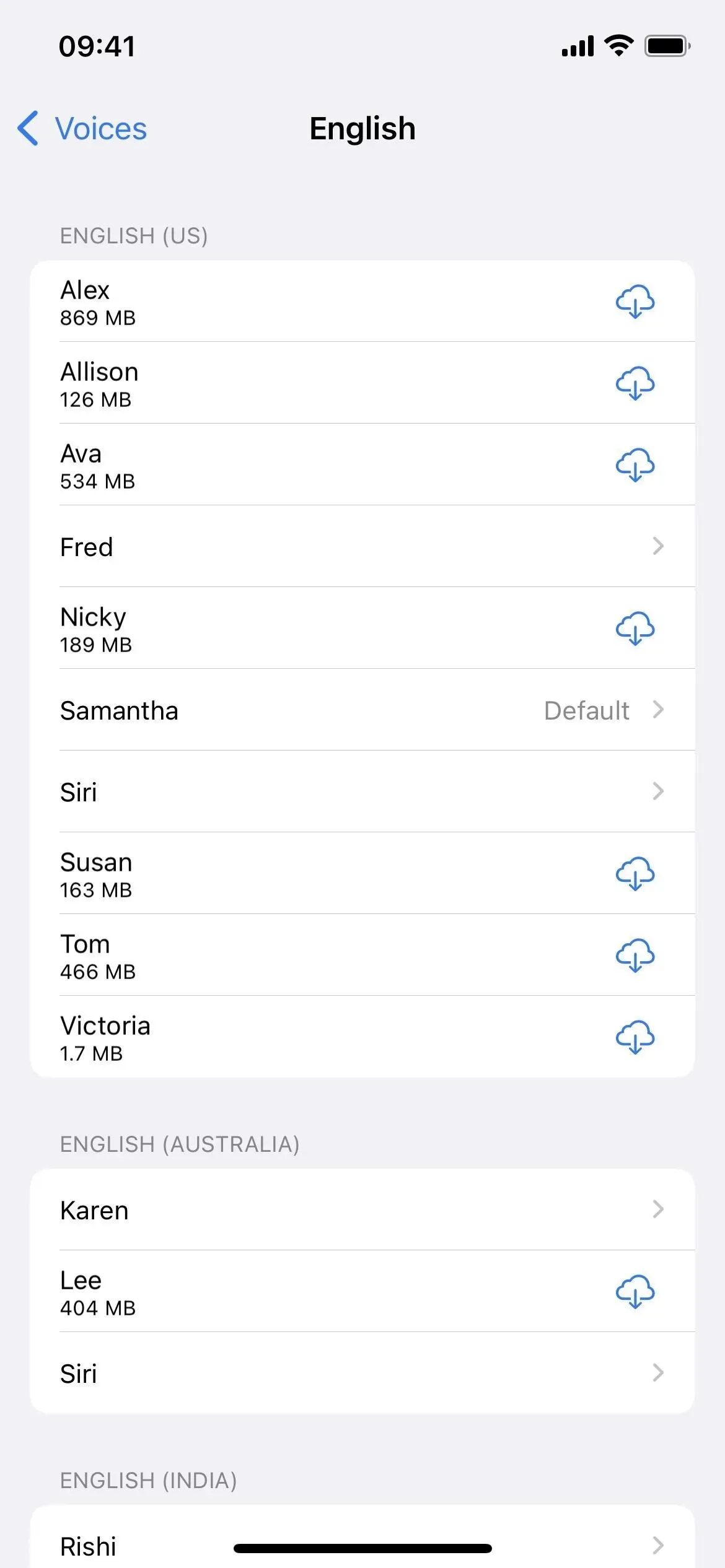
確保您可以聽到 iPhone 說話
要使用朗讀自動圖文集功能,您必須聽到它所說的內容。如果你的 iPhone 處於靜音模式,那對你沒有多大好處。確保 iPhone 側面的響鈴/靜音開關設置為響鈴,然後調高耳機或內置揚聲器的媒體音量。
測試語音自動文本工具
要對此進行測試,請照常鍵入。每當自動更正有單詞建議時,它都會大聲說出它,直到您按空格、回車、標點符號等,以使建議取代您實際鍵入的內容。如果您打字速度很快,則需要放慢速度,以便 iPhone 在您意外確認之前有足夠的時間說出自動更正建議。
每當在預測文本框中選擇單詞時,它都會自動發音該單詞或將其大寫。如果您禁用了預測文本輸入面板,它將說出自動更正氣泡中出現的任何內容。以下是一些示例,說明您很高興聽到自動更正失敗的情況,而這些只是其中的一些可能的情況。
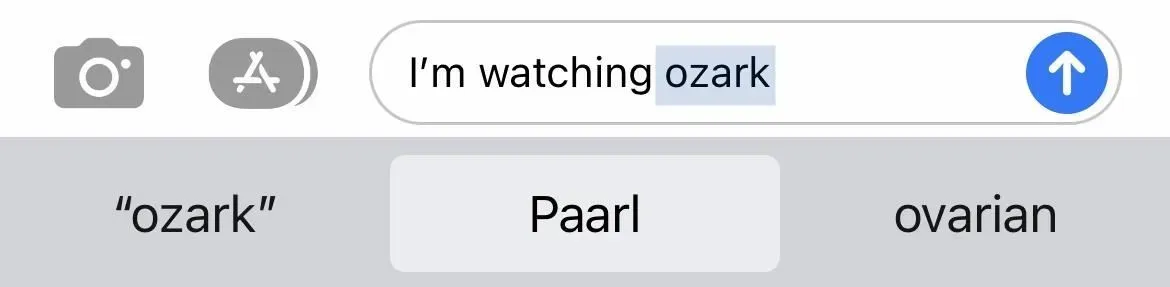
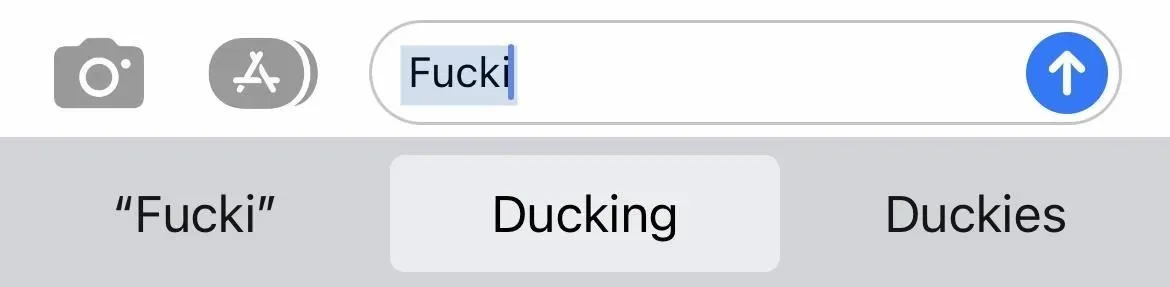
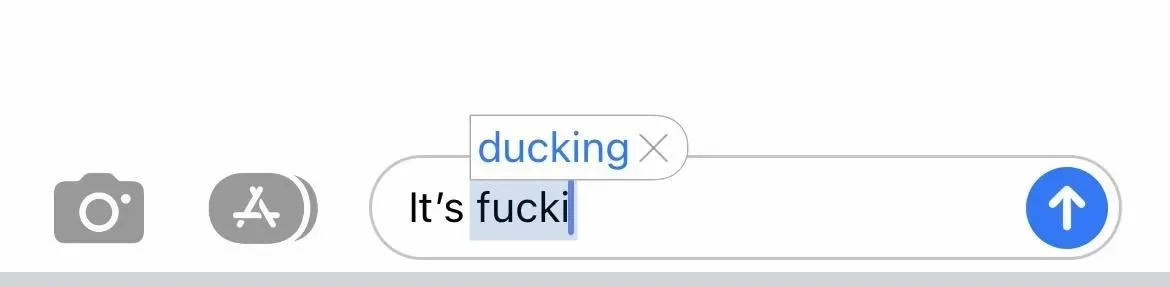
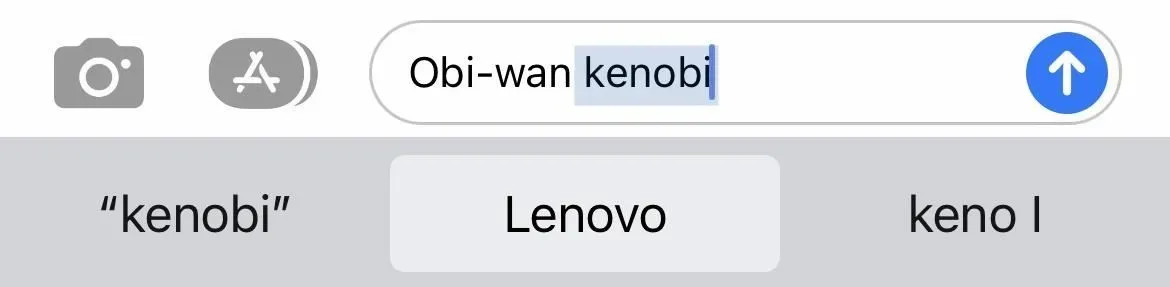



發佈留言